Roku TV är utformad för att vara användarvänlig och erbjuder en mängd olika alternativ för anslutning till externa enheter som spelkonsoler, soundbars och Bluetooth-hörlurar. Om du vill njuta av dina TV-program och filmer utan att störa andra är det perfekt att ansluta dina Bluetooth-hörlurar till din Roku TV.
Hur man ansluter Bluetooth-hörlurar till Roku TV
Du kan ansluta Bluetooth-hörlurar direkt till din TV om du äger en Roku TV Plus eller en kompatibel Roku-enhet. Här är stegen för att ansluta dina Bluetooth-hörlurar till din Roku TV:
- Slå på dina Bluetooth-hörlurar och sätt dem i parkopplingsläge.
- Slå på din Roku TV, tryck på knappen ”Hem” och navigera till menyn ”Inställningar”.
- I menyn ”Inställningar” väljer du ”Fjärrkontroller och enheter”. Detta tar dig till en skärm där du kan hantera enheterna som är anslutna till din Roku TV.
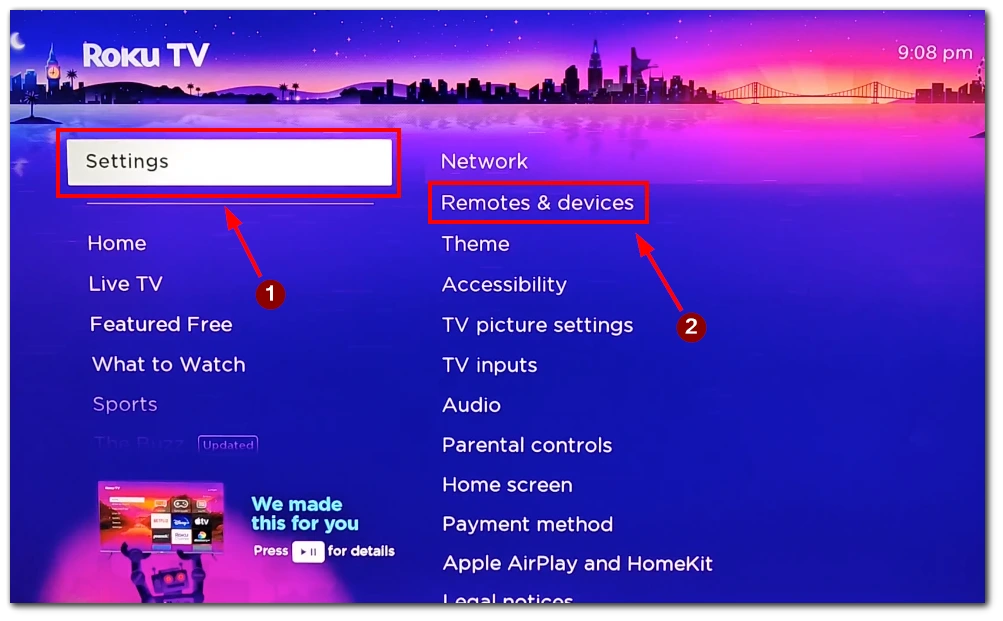
- Välj ”Trådlösa hörlurar” från menyn ”Fjärrkontroller & enheter”. Detta tar dig till en skärm som visar alla tillgängliga Bluetooth-enheter som du kan para ihop med din Roku TV.
- Välj sedan ”Lägg till nya trådlösa hörlurar” och vänta tills din Roku TV söker efter tillgängliga Bluetooth-enheter.
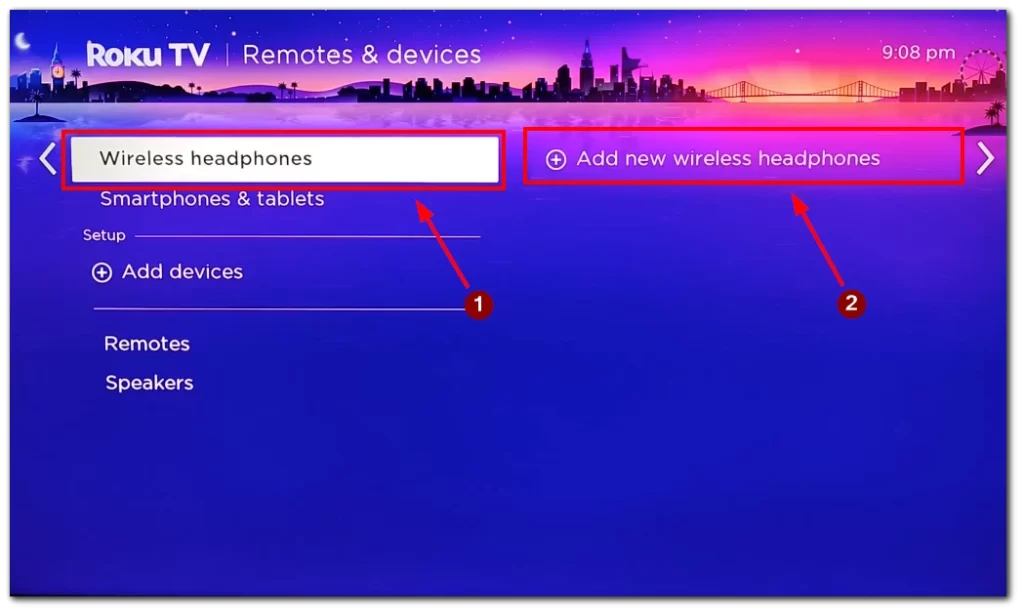
- När dina Bluetooth-hörlurar visas i listan över tillgängliga enheter väljer du dem och klickar på ”Para ihop”. Om du inte kan se hörlurarna i listan kan du försöka placera dem närmare TV:n eller stänga av och sätta på dem igen.
- När hörlurarna är parkopplade visas de under ”Parkopplade Bluetooth-enheter”. Välj dem från listan och justera volymen efter eget tycke.
Det är värt att notera att de specifika stegen för att ansluta dina Bluetooth-hörlurar till din Roku TV kan variera något beroende på modell av din TV och dina hörlurar. Processen ovan bör dock fungera för de flesta Roku TV- och Bluetooth-hörlursmodeller.
Tänk också på att inte alla Roku-TV-apparater stöder Bluetooth-anslutning. Om din TV inte stöder Bluetooth kan du behöva en Bluetooth-adapter eller trådlösa hörlurar som ansluts via en annan metod.
Så här ansluter du Bluetooth-hörlurar till en Roku-enhet med en mobilapp
Om din Roku TV inte stöder direkt Bluetooth-anslutning kan en mobilapp ändå ansluta dina Bluetooth-hörlurar till din Roku-enhet. Så här gör du för att ansluta:
- Ladda ner Roku mobilapp på din smartphone eller surfplatta. Appen är gratis på App Store och Google Play Store.
- Kontrollera att din Roku-enhet är ansluten till din TV och påslagen.
- Öppna Roku-mobilappen och välj fliken ”Enheter” längst ned på skärmen.
- Välj den Roku-enhet som du vill ansluta till dina Bluetooth-hörlurar från listan över tillgängliga enheter.
- Välj sedan ”Remote” bland de alternativ som visas på skärmen.
- Välj därefter ”Privat lyssning” bland alternativen på skärmen. Det är markerat med en hörlursikon.
- Sätt dina Bluetooth-hörlurar i parningsläge. Hur du gör detta beror på vilken typ av hörlurar du har.
- Anslut sedan Bluetooth-hörlurarna till din smartphone eller surfplatta.
- När hörlurarna är parkopplade bör du kunna höra ljudet från din Roku-enhet via dina Bluetooth-hörlurar.
Nu kan du njuta av dina favorit-TV-program och filmer utan att störa någon annan. Kom också ihåg att inte alla Roku-enheter stöder funktionen Privat lyssning i Roku mobilapp. Om din enhet inte stöder privat lyssning kan du behöva en annan metod för att ansluta dina Bluetooth-hörlurar.
Vilka Roku-TV-apparater är kompatibla med Bluetooth-hörlurar
Alla Roku-TV-apparater är inte kompatibla med Bluetooth-hörlurar, men flera modeller är det. Här är en lista över kompatibla Roku-enheter som kan användas med Bluetooth-hörlurar:
- Roku Streambar
- Roku Streambar Pro
- Roku Smart Soundbar
- Roku Ultra (modellerna 4800 och 4802)
- Roku Ultra LT (modell 4801)
- Roku Plus Serie TV
Om du har en av dessa Roku-enheter kan du ansluta dina Bluetooth-hörlurar direkt till enheten utan att behöva ytterligare utrustning. Kom dock ihåg att de specifika stegen för att ansluta dina hörlurar till din Roku-enhet kan variera något beroende på modell av din TV och dina hörlurar.
Det är också värt att notera att inte alla TV-modeller i Roku Ultra- och Roku Plus-serien är kompatibla med Bluetooth-hörlurar. Om du har en äldre modell kanske den inte stöder Bluetooth-anslutning. Kontrollera användarhandboken eller kontakta Roku kundsupport för att bekräfta om din enhet stöder Bluetooth-hörlurar.
Vilka andra sätt att ansluta Bluetooth-hörlurar till din Roku TV
Om din Roku TV inte stöder Bluetooth-anslutning eller om du har problem med att ansluta dina Bluetooth-hörlurar med Roku mobilapp, finns det fortfarande flera andra sätt att ansluta dina hörlurar till din TV. Här är några av de andra metoderna du kan använda:
- Använd en Roku Voice Remote med hörlursuttag och en Bluetooth-sändare: Vissa Roku-enheter har en röstfjärrkontroll med inbyggt hörlursuttag. En Bluetooth-sändare är en liten enhet som ansluts till fjärrkontrollens ljudutgångsport och gör att du kan strömma ljud trådlöst till dina Bluetooth-hörlurar. Du ansluter sändaren till din TV, parkopplar dina hörlurar i parkopplingsläget och parkopplar de två enheterna med varandra. Det finns många olika Bluetooth-sändare på marknaden, med varierande funktioner och pris. För att använda den här metoden måste du se till att din Roku-enhet är kompatibel med röstfjärrkontrollen och att fjärrkontrollen är korrekt parkopplad med din enhet.

- Använd en soundbar med Bluetooth-anslutning: Om din Roku TV inte har stöd för Bluetooth-hörlurar kan du ansluta en soundbar som har Bluetooth-anslutning. Du kan ansluta din TV till soundbaren med en HDMI- eller optisk kabel och sedan ansluta dina hörlurar till soundbaren via Bluetooth. Denna metod kan vara dyrare men kan ge bättre ljudkvalitet och flexibilitet.
När du väljer metod för att ansluta dina Bluetooth-hörlurar till din Roku TV bör du ta hänsyn till faktorer som användarvänlighet, kostnad och ljudkvalitet. Vilken metod som är bäst för dig beror på dina specifika behov och preferenser.









